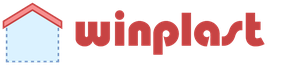Zašto ne mogu da vidim svoj iPhone u iTunes-u? iTunes ne vidi iPhone: glavni uzroci problema. Ponovo pokrenite Apple Mobile Device Service da aktivirate Apple Mobile Device USB Driver
Vrijeme čitanja: 7 minuta
Hajde da sada razgovaramo o razlozima zašto iTunes ne vidi vaš iPhone na računaru / laptopu pod Windows 10 ili Mac OS-om.
Ovaj članak se odnosi na sve iPhone 11/Xs(r)/X/8/7/6 i Plus modele na iOS 13. Starije verzije mogu imati različite stavke menija ili nedostajuće stavke menija i hardversku podršku navedene u članku.
iTunes ne prepoznaje iPhone
Ako, dok povezujete svoj iPhone gadget sa računarom pomoću USB kabl iTunes ne prepoznaje ovaj uređaj, možete koristiti savjete u nastavku. Kada se istovremeno pojavi greška s kodom 0xE, izvršavamo sljedeću instrukciju, nakon svake od metoda pokušavajući povezati uređaj:
- Provjeravamo da li je iOS gadget otključan, a na njemu je prikazan početni ekran.
- Proverite da li koristite najnoviju verziju iTunes-a koja je kompatibilna sa vašim računarom.
- Na Windows računar i Mac mora imati instaliranu novu verziju softvera.
- Uređaj mora biti uključen.
- Ako se pojavi upozorenje "Vjerujte ovom računaru", tada biste trebali otključati gadžet i kliknuti na "Vjerujte".
- Isključujemo svu USB dodatnu opremu sa računara, osim iPhone-a. Pokušavam povezati gadžet s drugima USB portovi. Koristimo drugačiji USB kabl od Apple-a.
- Ponovo pokrećemo računar i gadžet.
- Povežite iPhone sa drugim računarom. Ako postoji identičan problem, trebate kontaktirati Apple tehničku podršku.
iTunes na Macu ne prepoznaje iPhone
- Povezujemo gadžet i provjeravamo da li je otključan, prikazuje se početni ekran.
- Na Mac-u držite pritisnuto dugme Option. Istovremeno kliknite na Apple meni, a zatim odaberite odjeljak "Izvještaj o sistemu" ili "Informacije o sistemu".
- Odaberite USB sa liste na lijevoj strani.
- Ako je iPhone prikazan u stablu USB uređaja, tada morate ukloniti programe trećih strana koji su dizajnirani da osiguraju sigurnost. Ako ne, kontaktirajte Apple tehničku podršku.
Postavite svoje pitanje specijalistu
Ne znate kako riješiti problem u radu vašeg gadgeta i trebate savjet stručnjaka?
iTunes na Windows 10 ne prepoznaje iPhone
U Windows 10, nakon ažuriranja, instaliran je poseban Microsoft drajver koji je dizajniran za Apple proizvode. Zbog ovog drajvera mnoge aplikacije u Windows 10 ne vide povezane gadžete. Da biste ispravili ovu situaciju, morate ručno instalirati ispravan drajver.
Uputstvo:

Kada se restartovanje završi, iPhone će postati vidljiv iTunes-u u Windows 10.
Ako je iTunes preuzet sa Apple web stranice
Da biste ponovo instalirali drajver, slijedite ove korake:

Problem "iTunes ne vidi iPhone" pojavio se zajedno sa ovim programom. Ali unatoč tome, s godinama se njegova rezolucija promijenila, pojavili su se novi načini da ga se riješimo. U praksi može biti nekoliko razloga:
- problem sa USB-om (loše povezan, kontakti su labavi, utičnica ili žica su oštećeni);
- problem sa iTunes-om;
- problem sa računarom.
Ako je problem sa USB-om
Uvjerite se da je kabel dobro umetnut u utičnice za računar i iPhone. Ako računar i dalje ne reaguje na vaše manipulacije, pokušajte da pomerite kabl u drugu utičnicu na računaru. Drajveri za ovu utičnicu su možda oštećeni, ili je sama utičnica oštećena.
Ako ni nakon prebacivanja žice iTunes nije vidio iPhone, obratite pažnju na kabel. Moguće je da su kontakti na jednoj ili drugoj strani samog utikača labavi zbog oštećenja. U tom slučaju, morat ćete pribjeći kupovini novog USB kabela za iPhone.
Ima problema sa iTunes-om
Drugi razlog zbog kojeg iTunes ne vidi iPhone je problem sa softverom, odnosno sa iTunes-om. Uvjerite se da se program pokreće samostalno i da radi ispravno. Pokušajte s njim izvesti neke manipulacije.
Ako ispravno odgovara na sve vaše zahtjeve, pokušajte provjeriti ima li ažuriranja. Ponekad se desi da neažurirani iTunes ne vidi iPhone, ali to je već previd programera. Provjeri najnovija ažuriranja i instalirajte ih. Nije pomoglo? Zatim predlažemo da uradite sljedeće:
- potpuno uklonite iTunes s računala, uključujući postavke;
- preuzmite najnoviju verziju programa sa službene web stranice;
- ponovo pokrenite računar nakon instalacije;
- Kada se restartovanje završi, povežite vaš iPhone sa računarom.
U ovom slučaju, problem je zbog malvera (virusa), koji nakon uvođenja mijenja algoritam softvera ili ga potpuno obara. Ponovno instaliranje iTunes-a će biti vaš spas.
Ili je možda u pitanju kompjuter?
I dalje ne vidite i ne znate kako natjerati iTunes da vidi iPhone? Pokušajte učiniti najjednostavnije - ponovo pokrenite računar. Savršeno, ali pomaže u pola vremena kada postoje problemi sa softverom.
Ponovnim pokretanjem sistem ponovo pokreće sve programe i drajvere neophodne za pravilan rad. Ako nakon toga iTunes i dalje ne vidi vaš gadget, ažurirajte upravljačke programe. Možda su zastarjeli i postali neprikladni za rad s novim uređajima.

Verziju drajvera možete pogledati u Device Manager Panel-u. Tamo također možete provjeriti ima li problema i pokrenuti dijagnostiku. Radi eksperimenta, možete pokušati da povežete svoj iPhone sa drugim računarom kako biste bili sigurni da je to vaš računar, ili obrnuto.
Prije nego što kontaktirate podršku za pomoć, pokušajte sami riješiti problem i tako uštedjeti novac. Malo strpljenja, istrajnosti i vaš problem će nestati, kao da nikada nije postojao.
Neki vlasnici "jabučne" tehnologije suočeni su s činjenicom da prilikom postavljanja iTunes media playera ne vidi iPhone, zbog čega postaje nemoguće sinkronizirati pametni telefon s laptopom, prenositi audio datoteke, sortirati i brisati ih .
Razlog može biti kako u kvarovima same opreme, tako iu kvarovima softvera ili nepravilnom povezivanju. Ovisno o tome kakav je problem uzrokovao poteškoće pri sinhronizaciji media playera i pametnog telefona, određuje se način rješavanja problema.

Možete odlučiti što učiniti ako iTunes ne vidi iPhone, ovisno o sljedećim razlozima:
Kabl je oštećen ili nije dobrog kvaliteta
Nemogućnost sinhronizacije zbog kvara na USB kablu sa konektorom za osvetljenje. Ako je kabl oštećen, veza se možda neće uspostaviti; isto će se dogoditi ako vlasnik koristi neoriginalni kabel proizveden u Kini.
Praksa pokazuje da čak i proizvod koji ima Appleov certifikat, ali nije fabrički proizvod, ne pruža stabilan kontakt između uređaja.
Niste kliknuli na "Vjeruj ovom računaru?"
Nedostatak povjerenja između sinhroniziranih uređaja. Kada se povežete na računar i otključate telefon, na ekranu potonjeg će zasvijetliti obavijest „Vjerujete ovom računaru?“ i morate pritisnuti dugme za potvrdu da biste se povezali.
Na ekranu računara se pojavljuje isto obaveštenje, koje takođe treba potvrditi, nakon čega se problem često rešava.
Neispravan rad pametnog telefona je još jedan mogući razlog. U ovom slučaju obično se koristi ponovno pokretanje, nakon čega korisnik ponavlja postupak.
Jailbreak je instaliran
Poteškoće s radom iPhone-a koji je prethodno prošao proceduru jailbreak-a ili hakovanje firmvera uz instalaciju besplatnog pristupa sistemskim datotekama.
Apple je izuzetno negativan prema takvim promjenama iOS-a i jednostavno blokira takve uređaje kada su povezani na iTunes.
Još jedan Apple uređaj je povezan
Konflikt zbog istovremenog povezivanja gadgeta trećih strana, kao što su iPad, iPod ili pametni telefon bilo kojeg modela.
Pad aplikacije iTunes
To se često događa ako je program instaliran na Macbook ili PC s greškama, tada će ga trebati potpuno ukloniti, preuzeti sa službene web stranice i ponovo instalirati.

Problemi sa fizičkim stanjem veze
Ako se iPhone ne poveže s iTunes playerom, prvo morate provjeriti ispravnost kabela i konektora, dijagnosticirati njihovo stanje. USB priključna utičnica može se začepiti prašinom, dlačicama i prljavštinom, u kom slučaju će veza biti nestabilna.
Da biste riješili problem, morate pažljivo očistiti konektor od sitnih ostataka pomoću pamučnog štapića malo navlaženog alkoholom ili čačkalicom.
Još jedna poteškoća je lomljenje konektora: može biti neispravan zbog vlage koja ulazi unutra, kao rezultat pada ili usmjerenog udara. Ako govorimo o takvom kvaru, on se mora otkloniti kontaktiranjem specijalizirane službe.
Greške mogu biti uzrokovane mehaničkim oštećenjem kabela: ako ima nabore, izlizana mjesta, morate kupiti novi proizvod. Istovremeno, preporučljivo je kupiti originalni certificirani kabel za iPhone: kada koristite jeftiniji kineski analog, uređaj može odbiti podržati vezu.
Osim toga, prije povezivanja, bez obzira na model iPhone-a, preporučljivo je ukloniti dodatno napajanje, kućište i ostale dodatke, ako ih ima, jer takvi predmeti mogu ometati kvalitetno povezivanje s konektorom.

Mnogi se suočavaju s činjenicom da je veza označena kao nevažeća ako koristite kabel s iPhonea iste serije za drugi uređaj. Na primjer, ako uzmete kabel iz serije modela 4 (sa adapterom za osvjetljavanje) za iPhone 6 Plus, postupak može biti neuspješan. Zato je bolje koristiti proizvod koji dolazi u kompletu, a prilikom kupovine novog navesti sa kojim modelima je kompatibilan.
Provjera internetske veze
Za potpuno dijeljenje iTunes informacija s iPhone-om potrebna je veza s Apple serverima. Ovo je urađeno kako bi se provjerila autentičnost operativnog sistema i samog uređaja. Stoga, prije nego počnete istraživati druge metode, uvjerite se da se apple.com otvara u pretraživaču na vašem računaru.
Greška prilikom sinhronizacije sa iTunes-om
Često se pad iTunes media playera dešava nakon što je veza uspostavljena; trebali biste provjeriti kompjuter, sam iPhone i softver:
- Prvo, preporučuje se da vidite koja je verzija iTunes-a instalirana na vašem računaru ili laptopu, a ako je potrebno, ručno je ažurirate. Nakon toga, uređaji se ponovo pokreću, proces će se morati ponoviti.
- Ako instaliranje najnovije verzije programa nije pomoglo, morate pronaći aplikacije koje su nedavno instalirane i ukloniti ih, a zatim se pokušati ponovo povezati.
- Problem može biti u padovima iOS-a, da biste ih popravili, morate očistiti mape računala iz privremenih datoteka (privremenih datoteka). Da biste ih tražili, potrebno je da otvorite foldere koji se nalaze na C:\Users\Username\AppData\Local\Temp ili C:\Windows\Temp i omogućite opciju za prikaz skrivenih datoteka i foldera u postavkama. Nakon brisanja privremenih dokumenata, morate ponovo pokrenuti oba uređaja i ponoviti sinhronizaciju.
- Poseban drajver za sinhronizaciju se srušio, ovo je čest problem na Windows-u, može se riješiti samo potpunim rušenjem iTunes programa i ponovnom instalacijom.

Usluga AppleMobileDevice ne radi
Problemi sa kablovima i kvarovi softvera nisu najteže poteškoće sa kojima se vlasnici Apple-a suočavaju: greška u sinhronizaciji iPhone-a i iTunes-a može biti posledica kvarova u usluzi AppleMobileDevice. U nekim slučajevima nije moguće samostalno postaviti program i morate se obratiti stručnjacima, međutim, prvo možete pokušati izvršiti sljedeće korake:
- izvući USB kabl sa telefona i računara, idite na PC u kontrolnoj tabli i izaberite stavku menija "Deinstaliraj programe".
- Pronađite komponentu AppleMobileDevice Support i odaberite restart da biste prisilili uslugu da se ponovo pokrene.
- Ako ne možete ručno da pronađete komponentu, morate deinstalirati iTunes, Apple Application Support, Quick Time i Apple Software Update.
- Nakon toga, ponovo instalirajte iTunes.
Da biste ponovo pokrenuli, trebate otvoriti mapu "Usluge" tako što ćete otići na karticu Administracija kroz Control Panel, pronaći AppleMobileDevice tamo i omogućiti ga ručno. Nakon toga, možete ponovo povezati svoj iPhone i pokušati ponovo sinhronizirati svoj pametni telefon.
Ako niste uspjeli podesiti uslugu AppleMobileDevice koristeći internu administraciju, trebate kontaktirati kompaniju koja instalira programe i bliceve.

Loš firmver mobilnog uređaja
Kvar nije uvijek povezan s neispravnim računalom ili media playerom: da biste razumjeli zašto se iPhone ne povezuje na iTunes, morate obratiti pažnju na kvalitetu najnovijeg instaliranog firmvera. Često se kvarovi programa događaju zbog flešovanja pametnog telefona pomoću nelicenciranog softvera, kao rezultat toga, neke usluge neće raditi.
Da biste riješili problem, potrebno je obrisati fasciklu var/mobile/Media, u ovom slučaju, po pravilu, problem je riješen. Međutim, morate imati na umu da se takvom radnjom brišu svi sačuvani podaci, uključujući fotografije i video zapise, a prije nego što poduzmete takav korak, potrebno je ponovo sačuvati potrebne podatke ili napraviti sigurnosnu kopiju povezivanjem na računar.
Da biste uklonili, morat ćete koristiti upravitelj datoteka ili program iFunBox; poželjno je ugraditi najnoviju verziju za ispravan rad aplikacije. Osim toga, ne preporučuje se da sami pokušavate ponovno ažurirati mobilni uređaj ili promijeniti kod, jer to često dovodi do ozbiljnijih problema.

Sukob drugog uređaja
Nemogućnost povezivanja može biti posljedica nekompatibilnosti s drugom opremom koja je povezana na PC u isto vrijeme kada i iPhone. Ako se proces sinhronizacije ne nastavi iz tog razloga, trebali biste isključiti druge gadžete i pokušati ponovo. Često se dešava da preuzimanje ne počne ili se prekine kada se povežu drugi gadgeti; morate sačekati s njima dok se iPhone kabel ne ukloni. Za provjeru možete koristiti vezu pametnog telefona sa rezervnim računarom na kojem je instaliran plejer.
Zaključak
Mnogo je razloga zašto se pametni telefon ne povezuje s iTunes playerom, oni mogu biti pokriveni kako firmverom mobilnog telefona ili računara, tako i mehaničkim oštećenjem kabla ili konektora za podešavanje sinhronizacije. Brojne radnje popravka mogu se izvesti samostalno, ali ako za to nemate dovoljno iskustva, vještina ili kao rezultat izvršenih radnji nije bilo moguće otkloniti kvar, bolje je kontaktirati stručnjake.
U firmi koja popravlja iPhone opremu i konfigurira softver, po pravilu, vezu s iTunes-om uspostavljaju u roku od 1-2 sata, cijena posla ovisi o složenosti.
Video
Ponekad postoje situacije u kojima računar ne može prepoznati Apple uređaje povezane s njim. Svaki vlasnik iPhone-a, iPad-a ili iPod-a povremeno se može susresti s takvim problemom. Ovdje je glavna stvar da se ne zbunite i saznate zašto se to dogodilo. Razmotrite moguće uzroke i rješenja ovog problema.
Zašto računar ne može prepoznati uređaj
Ima ih nekoliko mogući uzroci, po kojem računar ne prepoznaje uređaj.
Ovaj previd možete popraviti vrlo jednostavno pokretanjem naredbi: "Postavke" - "Općenito" - "Resetuj" - "Resetuj geo-postavke".
Kako riješiti problem sa povezivanjem na računar
Razmotrite rješenje ovog problema u Windows i Mac OS.
Povezivanje uređaja u Windows-u
Za povezivanje na računar sa operativni sistem Windows, pokušajte ažurirati upravljačke programe za svoj uređaj.
- Povežite iPhone ili iPod na PC pomoću USB kabela. Pronađite ikonu Ovaj računar na radnoj površini, kliknite desnim tasterom miša na nju i izaberite Svojstva.
- U prozoru koji se otvori odaberite "Upravitelj uređaja".
- Pronađite stavku "Prenosivi uređaji" (u Windows 7 to je "USB kontroleri"). Otvorite ga i odaberite iPhone ili iPod.
- Desnom tipkom miša kliknite naziv vašeg uređaja, a zatim odaberite "Ažuriraj upravljačke programe".
- Zatim će se otvoriti prozor sa opcijama za traženje potrebnih drajvera. Odaberite drugu opciju.
- Kliknite na "Odaberite drajver sa liste već instaliranih drajvera".
- Kliknite na dugme "Have Disk".
- Sada odaberite "Instaliraj s diska" i kliknite "Pretraži".
- Zatim kliknite na "Ovaj računar" i otvorite fasciklu diska C.
- Pronađite i otvorite fasciklu Program Files na listi.
- Idite na Common Files.
- Odaberite Apple folder.
- Kliknite Podrška za mobilne uređaje.
- Otvorite fasciklu Drivers u kojoj se nalazi upravljački program koji nam je potreban.
- Dvaput kliknite na datoteku usbaapl64.inf.
- U prozoru koji se otvori potvrdite radnju klikom na "OK", a zatim "Dalje".
- Nakon toga će započeti instalacija drajvera. Po završetku ove operacije, zatvorite sve mape, otvorite iTunes i provjerite prepoznaje li program sada vaš uređaj.
Video: zašto računar ne prikazuje iPhone preko USB-a
Povezivanje uređaja u Mac OS-u
Na Mac OS-u postoje 2 načina da ponovo povežete svoj uređaj sa računarom.
Instalacija nove verzije iTunes-a

Brisanje foldera za zaključavanje
Ako prva metoda nije uspjela, možete pokušati izbrisati mapu zaključavanja.

Kako izbjeći probleme sa vezom
Da biste uvijek mogli povezati svoj telefon sa računarom, slijedite ova pravila:
- Pažljivo rukujte USB kablovima.Čuvajte ih na mjestima gdje ih kućni ljubimci ne mogu dohvatiti i žvakati ili ih djeca ne mogu pokvariti. Nemojte savijati žice.
- Ažurirajte programe i upravljačke programe na svom računaru na najnoviju verziju kako bi mogli ispravno prikazati vaš uređaj.
- Budite oprezni sa svojom opremom: uređaji ne bi trebali dobiti vodu, ne bi trebalo biti prljavštine u konektorima itd.
- Povremeno dijagnosticirajte svoj PC, skenirajte ga na viruse, provjerite ima li grešaka.
Zapamtite, kako ne bi bilo problema s povezivanjem uređaja, važno je voditi računa o tome. Pazite na nove verzije programa, ažurirajte drajvere na vrijeme, budite oprezni sa žicama i konektorima. Ako i dalje imate poteškoća koje ne možete sami riješiti, slobodno se obratite Apple podršci i oni će vam sigurno pomoći! Sretno!
Kada povežete svoj iPhone sa računarom ili laptopom radi rada sa digitalnim podacima, korisnik može naići na problem ne prepoznavanja uređaja. Razlog za to može biti neispravan rad softvera ili neispravnost samog Apple gadgeta.
Neke kvarove možete popraviti sami, inače ćete morati kontaktirati servisni centar. Razmotrite razloge zašto iTunes ne vidi iPhone i njihovo rješenje.
Uobičajeni problemi pri sinhronizaciji Apple uređaja sa računarom
Bez obzira na to da li povezujete svoj iPhone sa običnim personalnim računarom, laptopom ili MacBook-om, možda ćete osjetiti nedostatak sinhronizacije. Da biste riješili problem, morate pronaći njegov uzrok.
Glavni razlozi nestabilnog rada:
- kvar ili nekompatibilnost USB porta sa uređajem;
- neradni ili neoriginalni USB kabel;
- problemi u softveru ili u radu Apple mobilnog uređaja;
- neispravan iPhone.
Razmotrimo svaki posebno. Neophodno je pridržavati se navedene procedure za dijagnosticiranje ispravnosti PC-a i Apple uređaja.
Dijagnostika zdravlja i kompatibilnosti USB porta sa uređajem
Ako povežete svoj iPhone na USB port i ništa se ne dogodi, port je možda pokvaren ili nije kompatibilan s uređajem. Umetnite fleš disk ili drugi USB uređaj u ovaj port da biste testirali rad. Ako je uređaj otkriven i radi stabilno, ponovo povežite svoj iPhone na drugi port, po mogućnosti na stražnjoj strani sistemske jedinice. Za stabilan rad, preporučuje se korištenje USB 3.0 ili novijeg.
Ako ponovno povezivanje nije dalo nikakav rezultat, idite na drugu dijagnostičku stavku.
Dijagnostika neispravnog kabla
Spojite kabel koji koristite na punjač i pokušajte napuniti svoj iPhone. Ako se uređaj ne puni, uzrok je kabel, zamijenite ga. Inače, pređimo na rad sa iTunes softverom i Apple uređajem.
iTunes ne vidi iPhone: softverska dijagnostika
Proverite da li je na vašem računaru ili laptopu instaliran odgovarajući softver. iTunes je univerzalni media player koji kombinuje funkcije puštanja muzike, filmova, udžbenika, online prodavnice i istraživača koji vam omogućava da se sinhronizujete sa drugim uređajima Apple porodice za prenos podataka. Program je dostupan za instalaciju na MacOS, Windows i Linux besplatno. Preporučuje se preuzimanje softvera sa zvanične Apple web stranice (ako imate Mac, onda AppStore), kako biste dobili najnoviju verziju softvera i sigurnosnu garanciju od uljeza.
Uređaji koji koriste Windows ili MacOS familiju operativnih sistema imaju uslugu Apple Mobile Device, koja je neophodna za otkrivanje povezanog Apple uređaja u realnom vremenu. Neprepoznavanje sinhronizacije uređaja može biti posljedica njegove neoperabilnosti. Da biste riješili ovaj problem, ponovo pokrenite uslugu.
Kako resetirati svoj Apple mobilni uređaj
Da biste izvršili ponovno pokretanje usluge u operativnom sistemu Windows, morate:
- Isključite Apple uređaj sa računara i zatvorite iTunes;
- Idite na kontrolnu ploču, pronađite stavku "Administracija", a zatim otvorite karticu "Usluge";
- Pronađite naziv usluge na listi i kliknite na dugme "Stop";
- Pričekajte neko vrijeme, provjerite je li usluga završena i ponovo je omogućite;
- Nakon uspješnog pokretanja, povežite svoj Apple uređaj i pričekajte sinkronizaciju.
Ako se ništa nije dogodilo, problem je u samom iTunes-u ili u tehničkom dijelu vašeg pametnog telefona. Pronađite folder sa instaliranim programom, deinstalirajte ga. Preuzmite i instalirajte najnoviji softver za verziju vašeg operativnog sistema sa službene Apple web stranice.
Neće raditi ponovno pokretanje usluge Apple Mobile Device na uređajima s MacOS operativnim sistemom uobičajenim sredstvima. Da biste ga onemogućili, učinite sljedeće:
- Isključite svoj iPhone i zatvorite iTunes;
- Izbrišite ikone i foldere sa sadržajem iTunes-a koji se nalaze u biblioteci;
- Pronađite datoteke AppleMobileDevice.kext i AppleMobileDeviceSupport.pkg, izbrišite ih;
- Ispraznite smeće i ponovo pokrenite uređaje;
- Ponovo instalirajte iTunes;
- Povežite svoj Apple uređaj i pričekajte sinhronizaciju.
Razmislite što učiniti ako iTunes ne vidi iPhone čak ni nakon obavljanja operacija s uslugom Apple Mobile Device.
iPhone dijagnostika za performanse USB porta
Problem sa sinhronizacijom uređaja od Apple-a i računara možda se krije u nestabilnom radu samog uređaja. Za početak izvršite vanjski pregled pametnog telefona. Provjerite ima li na konektoru za punjenje prljavštine i sitnih predmeta, često ovaj razlog ometa punjenje i povezivanje s računalom.
"Vjeruj ali provjeri"
iOS programeri su osmislili jedinstveni sistem "Povjerenje u povezane uređaje". Kada prvi put prenosite informacije na računar ili laptop treće strane, vidjet ćete upit "Vjerujete ovom računaru?". Dodavanje računara dodaje ga na listu pouzdanih uređaja. Ako niste dozvolili da računalo vjeruje vašem iPhone-u, i dalje morate to učiniti da biste se sinhronizirali s iTunes-om, ali prvo morate napraviti neke manipulacije koje će omogućiti računalu da "zaboravi" svoju početnu zabranu interakcije.
Ako imate macOS:
- Otvorite Finder, u gornjem meniju kliknite tranzicija i biraj idi u folder;

- U polje koje se otvori upišite putanju /var/db/ i kliknite na go;

- Otvaranje foldera zatvaranje i izbrišite njegov sadržaj. Ako je folder označen malom stop ikonicom, to znači da nemate prava da ga otvorite, ali se ovaj problem vrlo lako rješava. Kliknite desnim tasterom miša na nju (mapu) i izaberite svojstva;

- Ovdje kliknemo na bravu u donjem desnom kutu i unesemo lozinku računa;

- Sada kliknite na + u donjem lijevom kutu i odaberite svoj račun;

- Zatim morate proširiti korisnička prava. Da bismo to učinili, nasuprot našem "računu" mijenjamo samo čitanje na čitanje i pisanje;

- Nastavljamo stazom C:\ProgramData\Apple\Lockdown(ako imate 7,8,10 verziju Windowsa), za XP - C:\Documents and Settings\All Users\Application Data\Apple\Lockdown
- Izbrišite sadržaj fascikle zatvaranje.
Ako ova procedura na Windows platformi nije pomogla, pokušajte ažurirati upravljački program.

Ako ništa od gore navedenog nije pomoglo, kontaktirajte servisni centar, gdje će visoko kvalificirani stručnjaci utvrditi zašto iTunes ne vidi iPhone.
Još zanimljivije i korisnije na Telegram kanalu @proyabloko. Pretplatite se, bit će zanimljivo!